Confirmar Visita via Desktop
Após o usuário ter realizado o cadastro da visita, o visitante deve realizar a confirmação da visita, na qual estão inclusos vídeos de instrução, bem como uma foto para confirmar a identidade do visitante. Abaixo, confira o passo a passo para confirmar a visita:
- Acesse o e-mail cadastrado anteriormente e localize o e-mail “Visita CDD-Unidade”.
- Clique no link para começar o processo de confirmação da visita.
- A tela “1. Detalhes” exibirá os dados cadastrados ao visitante. Basta conferi-los e clicar no botão “Continuar”.
- Na tela “2. Integração Ambev” será exibido o vídeo de Integração da Ambev. O usuário deverá assisti-lo por completo para avançar à próxima etapa. Ao final, basta clicar no botão “Continuar”.
- Na tela “3. Vídeo” será exibido outro vídeo da Ambev. O usuário deverá assisti-lo por completo para avançar à próxima etapa. Ao final, basta clicar no botão “Continuar”.
- Após o usuário ter assistido a ambos os vídeos, deve-se avançar para a etapa de confirmação por foto. Nessa etapa, o usuário deve anexar uma foto do seu rosto de frente, para que, no momento em que o visitante chegue à unidade, o rosto seja identificado no tablet. Após anexar a foto, basta finalizar o processo.
- Ao finalizar, será enviado um e-mail de confirmação informando que o processo foi concluído com sucesso.
Exemplo de e-mail na qual deverá ser recebido:
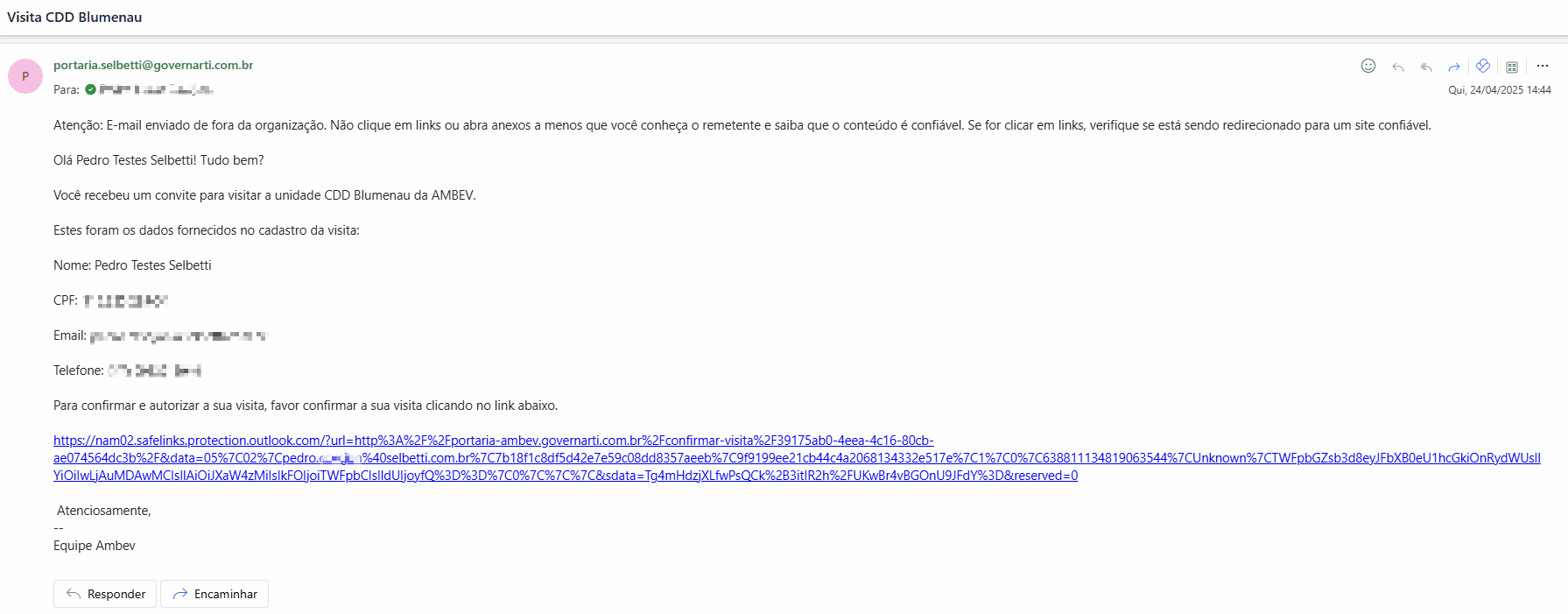
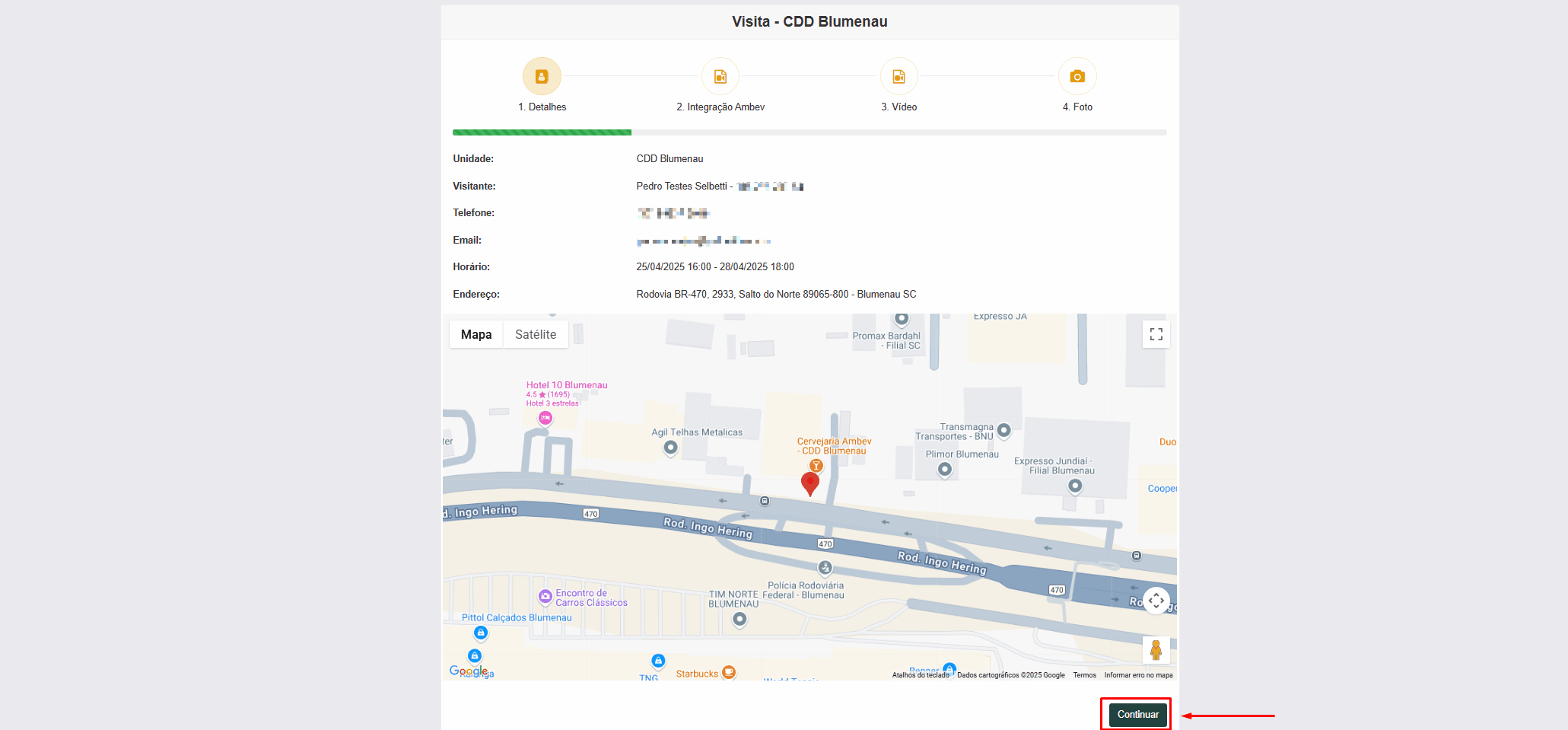
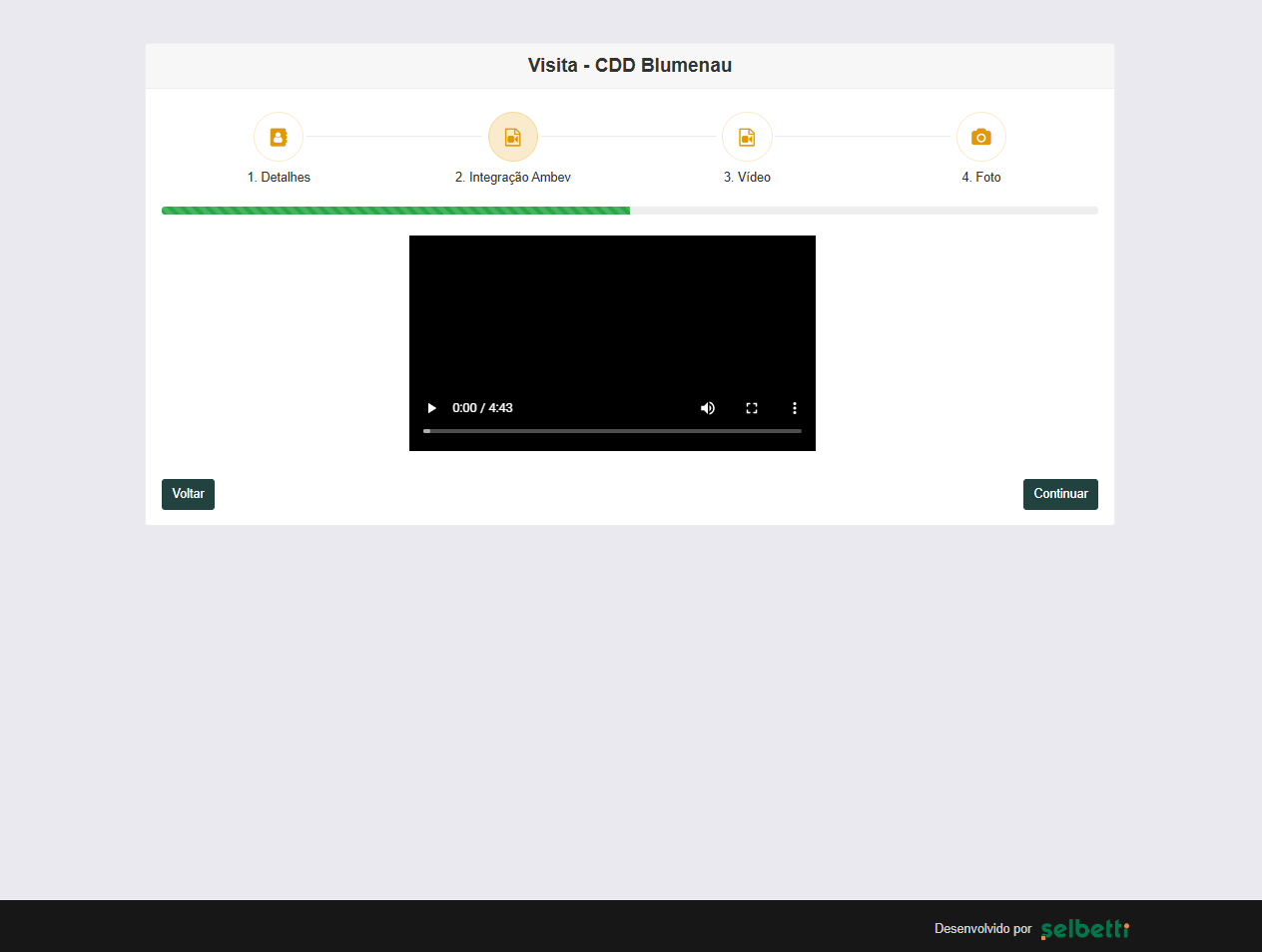

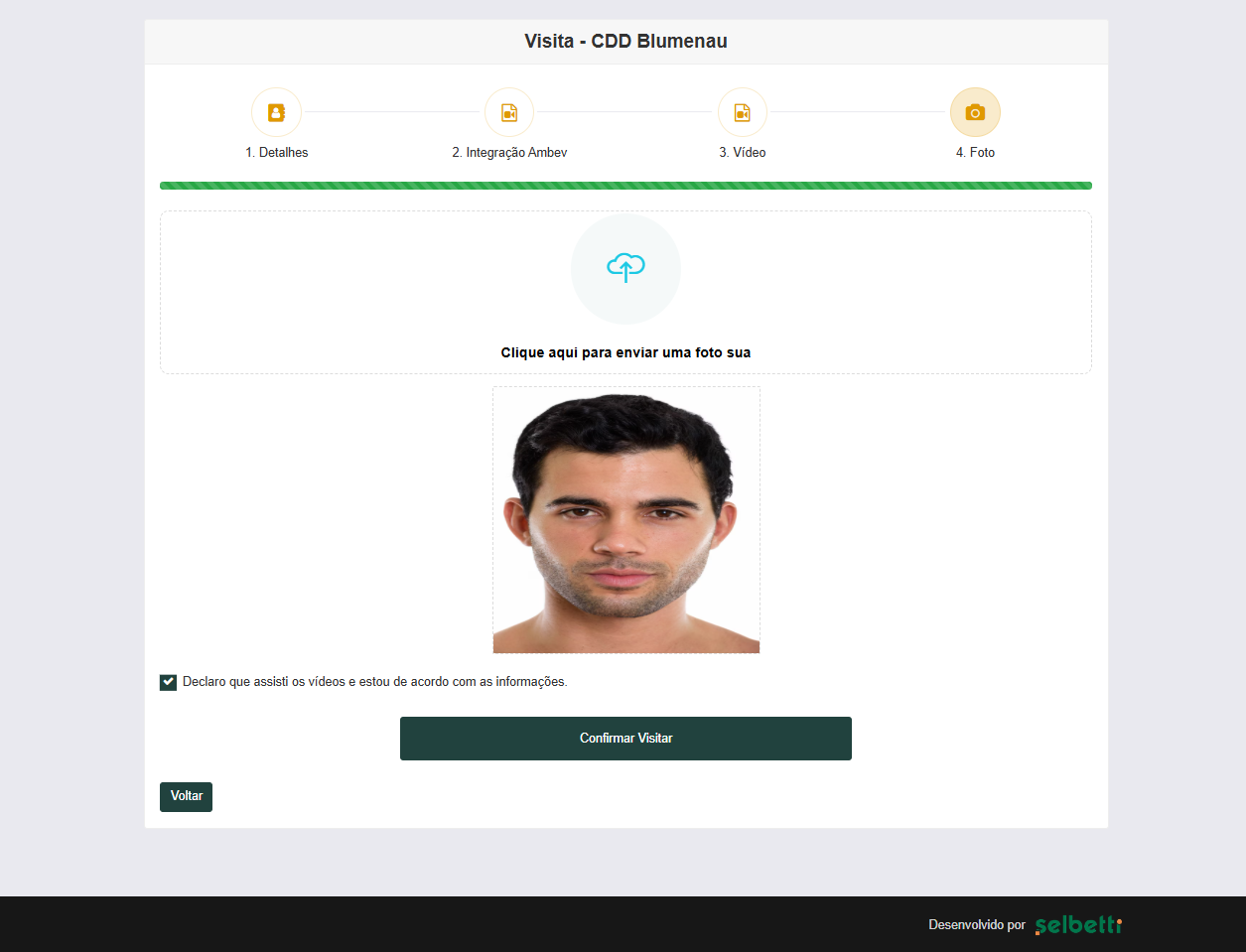
Observações:
- Para que a foto seja aceita siga os seguintes criérios:
- A foto esteja clara o suficiente para identificar o seu rosto.
- A foto seja do seu rosto inteiro.
- Só apareça o seu resto na foto.

